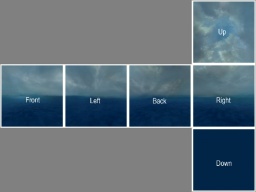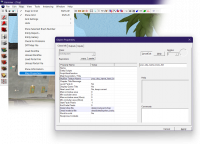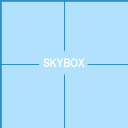Ru/Skybox (2D): Difference between revisions
No edit summary |
No edit summary |
||
| Line 1: | Line 1: | ||
{{LanguageBar|title = Небосвод (двумерный)}} | {{LanguageBar|title = Небосвод (двумерный)}} | ||
'''Небосвод (Skybox)''' - это {{L|skybox|короб неба}}, не имеющий пространственной глубины и состоящий только из текстуры неба (не использует точечный объект мира {{L|sky_camera}} для отображения миниатюрных трёхмерных моделей). | |||
[[File:Skybox_Template.jpg|256 px|right]] | [[File:Skybox_Template.jpg|256 px|right]] | ||
Latest revision as of 05:00, 30 October 2025
Небосвод (Skybox) - это короб неба, не имеющий пространственной глубины и состоящий только из текстуры неба (не использует точечный объект мира sky_camera для отображения миниатюрных трёхмерных моделей).
Добавление небосвода на карту
Простой элемент мира (не Объёмный объект мира) со служебной текстурой tools/toolsskybox.
В игре, небо будет видно сквозь каждую поверхность, к которой применена служебная текстура toolsskybox.
Элементы мира со служебной текстурой toolsskybox не обязательно должны создавать замкнутые короба.
toolsskybox вокруг вашей карты.Смена отображаемого неба
Если Вам не нравится стандартная текстура неба "sky_day01_01", Вы можете поменять её имя в диалоговом окне Map Properties. Открыв карту в редакторе Hammer, выполните следующие действия:
- Перейдите в меню Map
- Из выпавшего списка выберите Map Properties...
- В окне Object Properties выберите поле Skybox Texture Name.
- Впишите имя неба из списка текстур неба.
Освещённость
Освещенность проецируется на карту из каждой поверхности покрытой служебной текстурой toolsskybox, и представляет собой прямой солнечный (или лунный) рассеянный свет, отраженный от облаков и т.д.
Такие настройки освещения, как направление, цвет, яркость и прочие зависят от конкретного изображения, используемого в 2-х мерном небе. В статье Список текстур неба предлагаются некоторые настройки для небосводов от Valve. Отметим также, что настройки env_fog_controller должны соответствовать настройкам небосвода.
Свет небосвода
Небосвод является основным источником света для большинства карт и фактически представляет собой одну из важнейших частей создания карты.
Обзор
Свет небосвода (Skybox lighting) поступает на карту от каждого toolsskybox-текстурированного элемента карты и представляет собой прямой солнечный/лунный свет и рассеянное освещение. Его основные свойства контролируются тремя объектами карты, используемыми в комбинации (в некоторых играх - четырьмя):
- light_environment определяет направление, цвет и интенсивность прямого солнечного света, а также цвет и интенсивность рассеянного зенитного света.
- shadow_control определяет цвет, направление и расстояние затухания динамических теней, которые создаются light_environment. Без этого объекта карты динамические тени будут глючными и неконфигурируемыми.
 Примечание:shadow_control является устаревшим и не работает в ветке движка CS:GO engine branch, и был заменен на env_cascade_light. Используйте этот объект вместо него.
Примечание:shadow_control является устаревшим и не работает в ветке движка CS:GO engine branch, и был заменен на env_cascade_light. Используйте этот объект вместо него.
- env_sun помещает светящийся спрайт в небосвод для отображения видимого положения Солнца на небе.
- env_cascade_light отбрасывает на карту резкие тени в реальном времени, обычно копируя настройки из объекта карты light_environment. (Во всех играх начиная с
 )(также в
)(также в  )
) - newLight_Dir отображает световые лучи, исходящие от диска/круга на небосводе; не создает никакого реального освещения (код освещения отключен). (только в
 )
) - light_deferred_global создает динамические тени и освещение, подобно env_cascade_light. (только в
 )(также в
)(также в  )
)
Объяснение
Чтобы разобраться во всем этом, просто убедитесь, что на вашей карте есть только один из этих объектов, и что углы тангажа и рысканья установлены одинаково для всех трёх объёктов. (Pitch - это угол возвышения Солнца над землей, а Yaw - его компасный пеленг).
Эти параметры освещения - направление, цвет, яркость и т.д. - довольно специфичны для фактического изображения, используемого для небосвода. В статье Список текстур неба предлагаются некоторые настройки для официальных игровых скайбоксов. Объект карты worldspawn определяет, какой Небосвод использовать. Также обратите внимание, что туман будет выглядеть неправильно, если настройки env_fog_controller не соответствуют используемому небосводу.
Создание собственных 2D текстур неба
- Создаем собственные текстуры. Вам понадобится шесть изображений, одного и того же разрешения:
- <название_неба>bk (Сзади)
- <название_неба>ft (Спереди)
- <название_неба>up (Сверху)
- <название_неба>dn (Снизу)
- <название_неба>rt (Справа)
- <название_неба>lf (Слева)
- Затем конвертируйте в формат VTF. Убедитесь, что у вас "Clamp S" и "Clamp T", иначе при низкой детализации текстур Вы увидите швы.
- Создавайте материалы для каждой текстуры в папке
\materials\skybox\, используя следующий шаблон:
sky
{
$basetexture "<VTF>"
$hdrcompressedtexture "<VTF>"
$nofog 1
$ignorez 1
}
Теперь, в редакторе карт, перейдите в Map > Map Properties > Skybox Texture Name и введите имя вашего неба без сторонних тегов.
Создание 2D-неба для Goldsource с помощью Source
Это поможет Вам создавать на карте зону внутри 2D-скайбокса, чтобы использовать её в Goldsource (на движке HL1). Вот простой пример:
- Создайте большое открытое пространство с небольшой деформацией, деревьями, туманом и скрытыми краями. Обзовите это carrotjuice .
- Запустите карту в игре, и включите читы ( sv_cheats 1 ).
- Активируйте режим noclip, просто введя в консоли "noclip", и нажмите Enter.
- Пролетите в центр небосвода.
- Откройте консоль и впишите "mat_envmaptgasize 256", нажмите Enter.
- Теперь впишите "envmap" и нажмите Enter. Созданы 6 фалов TGA, которые хранятся в папке с именем "cubemap_screenshots", находящейся в каталоге вашего мода ( например, HL2DM: Steam\SteamApps\youraccount\Half-Life 2 Deathmatch\hl2mp ).
Поскольку карта носит название carrotjuice , имена 6 TGA-файлов следующие:
carrotjuicert.tga carrotjuiceft.tga carrotjuicelf.tga carrotjuicebk.tga carrotjuiceup.tga carrotjuicedn.tga
Теперь их можно скопировать или перенести в папку с вашим HL1-модом - gfx\env, чтобы использовать в качестве неба на вашей карте.
Руководства по созданию собственных текстур неба
Уроки, созданные Project-S:
См. также
- light_environment, env_sun и shadow_control это точечные объекты мира, отвечающие за настройку света от неба, который исходит из служебной текстуры toolsskybox на карте.
- Sky List - Список материалов неба из различных игр и модов, основанных на Source и GoldSrc
- Sky Writer - Инструмент для рендеринга сцен 3ds Max прямо в Source в виде неба HDR.
- Skybox Optimization - Руководство по оптимизации элементов небосвода.
| Статьи об окружающей среде | |
|---|---|
| Текстуры неба и создание неба | |
| Создание рельефа местности и деформация поверхностей | Деформированные поверхности • Создание отверстий в деформированных поверхностях • Цифровые модели местности • Создание рельефа в Worldmachine |